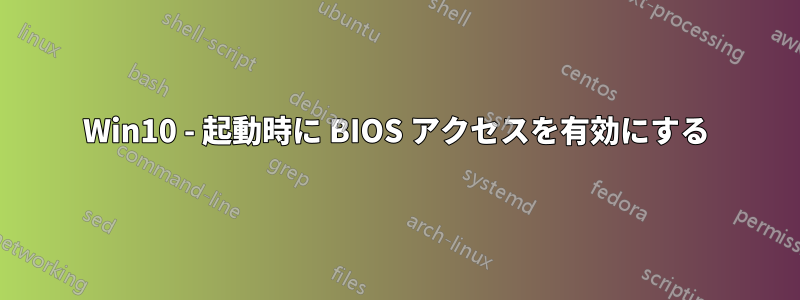
Windows 10 (および Windows 8) の起動方法が原因で、起動時に BIOS オプションに入ることができなくなりました。複数のオペレーティング システムがインストールされているため、「Advanced Startup」オプションまたは Shift + シャットダウンから BIOS に入るだけでは不十分で、最初から BIOS にアクセスできるようにしたいのです。パーティションのgrub1 つに (実際にそうしています) ブートするものを選択できるようにしたとしても、最初に Windows を起動しなくても、他の理由で BIOS に簡単にアクセスできるようにしたいのです。高速ブートを無効にしてみましたが、それでも F2 キーを押す機会がありません。
もう一度 F2 を押せるようにする方法はありますか? :c
注: 実際にはまだ Windows 10 を持っていません。自分で Windows 10 に切り替える前に、他の人の Windows 8 PC で試しただけです。
答え1
UEFI により、ファームウェアの起動遅延が短縮される可能性が生まれました。これにはかなりの時間がかかりましたが、現在では簡単に利用できます。通常、対応する設定は UEFI 設定の「ブート」ページで見つかります。これは「高速起動最新のオペレーティング システムを搭載した最新の PC では、この設定を「超高速ブート」まで上げることができます。
正しく実装されている場合、高速ブートとは、UEFI が初期化するハードウェア/サービスが少なくなり、オペレーティング システムの読み込みが早く開始されることを意味します。これには、ユーザー入力を無視することも含まれますまたは、POST 画面を完全に省略することもできます。
つまり、基本的には Fast Boot をオフにして、セットアップに入り、1999 年のように POST を見ることができます。
別のオペレーティング システムを起動しようとすると、別の問題が発生する可能性があります。PC が Windows の起動に固執しているように見える場合があります。高速起動” (別名ハイブリッド シャットダウン) がこれを引き起こす可能性があります。これは基本的に S4 ハイバネーションであるため、ファームウェアは、保存された状態を無効にする可能性のある操作をユーザーが実行できないように指示できます。たとえば、別のオペレーティング システムを起動したり、ディスクの内容を変更したりすることなどです。
一般的には問題ありませんが、これもオフにしておきたいでしょう。「電源オプション」(旧スタイルのコントロール パネル内) -> 「電源ボタンの動作を選択する」(またはそれに似たもの)。このダイアログの下部にチェックボックスがあります。


